Como desativar a reprodução automática de vídeo na App Store e outros aplicativos no iOS 11

Cansado de ver vídeos reproduzidos automaticamente em aplicativos do seu iPhone? Saiba como desativar a reprodução automática de vídeo na App Store e em outros aplicativos iOS.
Vários aplicativos em seu iPhone e iPadreproduzir vídeos automaticamente por padrão. Você pode achar isso útil às vezes para ver como um aplicativo funciona ou como ele se parece na App Store, ou se estiver planejando assistir a vídeos relacionados ao que acabou de assistir no aplicativo do YouTube.
Mas os vídeos que são reproduzidos automaticamente também podem distrair e ser irritantes. E fazer com que sua bateria esgote mais rápido e não planeje dados e use largura de banda.
O recurso de reprodução automática de vídeo na App Store e a capacidade de desligá-lo estão disponíveis apenas no iOS 11.
Desative a reprodução automática de vídeo na App Store
Para desligar a reprodução automática de vídeo na App Store, toque em Configurações na tela inicial.
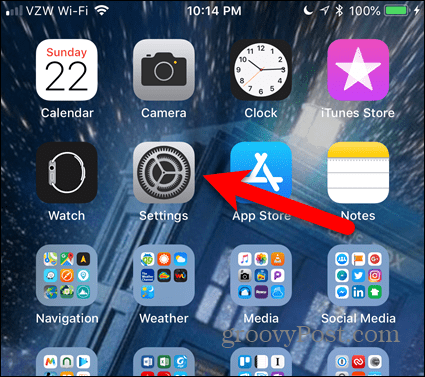
No Configurações tela, toque em iTunes e App Store.
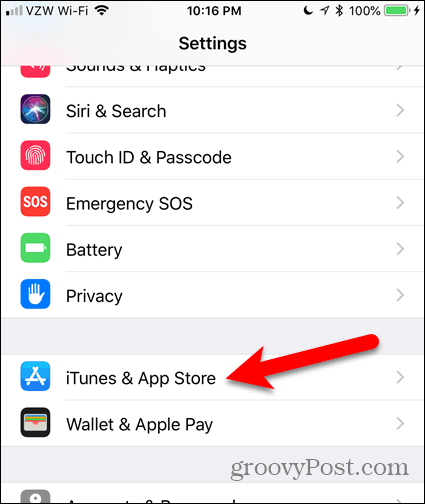
Toque Video Autoplay. Você notará que a configuração é Em por padrão.
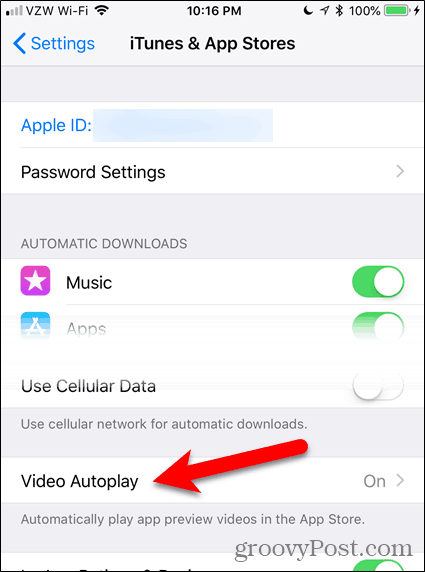
Toque Fora desabilitar completamente Video Autoplay.
Se você ainda deseja ver os vídeos reproduzidos automaticamente na App Store, mas não quer que eles usem largura de banda e dados, toque Somente wifi.
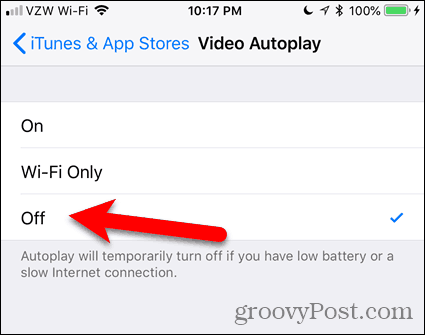
Uma mensagem no Video Autoplay tela de configurações informa que a reprodução automáticadesliga temporariamente se você estiver com pouca bateria ou com uma conexão lenta à Internet. Mas isso não ajuda a economizar dados e uso de largura de banda. Portanto, você ainda pode querer desativar completamente Video Autoplay.
Se você decidir que deseja ver os vídeos reproduzidos automaticamente na App Store novamente, basta ativar a configuração novamente.
Desativar reprodução automática de vídeo no LinkedIn
Para desativar a reprodução automática de vídeo no LinkedIn, abra o aplicativo e toque na sua imagem de perfil no canto superior esquerdo da tela.
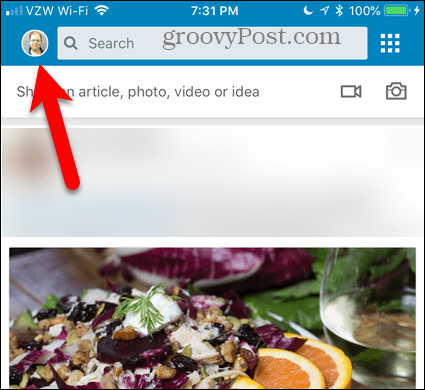
Em seguida, toque no ícone de engrenagem no canto superior direito.
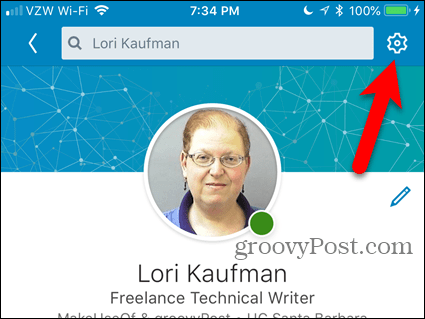
No Configurações tela, toque em Vídeos de reprodução automática.
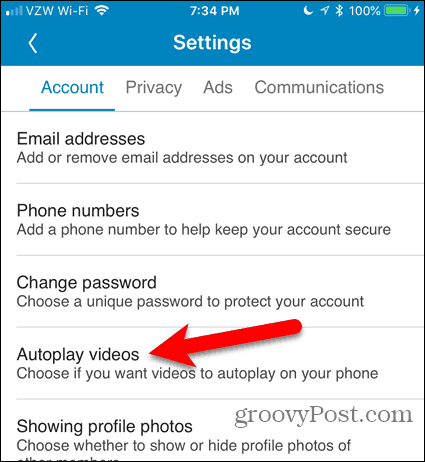
Para desativar completamente a reprodução automática de vídeo, toque em Nunca reproduzir vídeos automaticamente. Se você deseja ver os vídeos reproduzidos automaticamente, mas não deseja usar os dados móveis, selecione Apenas conexões Wi-Fi.
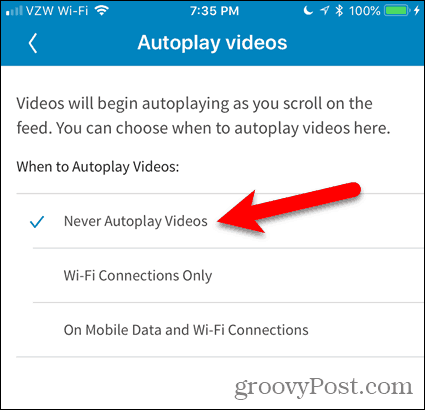
Desativar reprodução automática de vídeo no YouTube
O recurso de reprodução automática de vídeo nas filas do YouTubeoutros vídeos relacionados e reproduz automaticamente o próximo vídeo quando o que você está assistindo termina. Você pode cancelar o próximo vídeo, mas tem apenas alguns segundos para fazer isso antes de começar a ser reproduzido.
Se você achar esse recurso irritante, é fácil desativá-lo.
Desativar a reprodução automática de vídeo funciona da mesma forma que usar o YouTube em um navegador em seu computador. Ao tocar em um vídeo no aplicativo, você verá um Reprodução automática botão deslizante à direita de A seguir. Toque no botão deslizante para que fique cinza para desativá-lo.
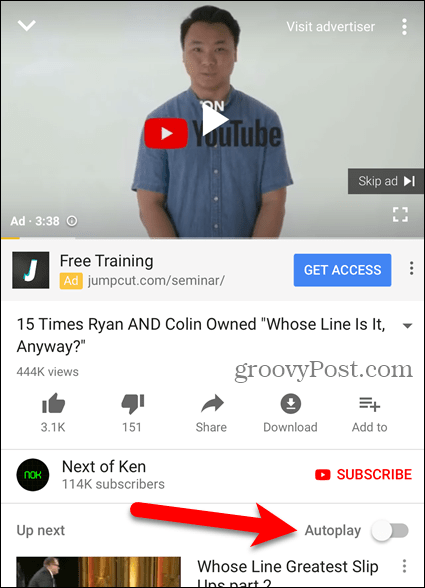
Desative a reprodução automática de vídeo e limite o uso de dados em outros aplicativos de mídia social
Já cobrimos anteriormente como desativar a reprodução automática de vídeo no Facebook, Twitter, Instagram e limitar o uso de dados no YouTube reproduzindo em HD somente por Wi-Fi.
Controle quando os vídeos são reproduzidos
Desativar a reprodução automática de vídeo permite que você controle quando os vídeos são reproduzidos no seu dispositivo. Ter um vídeo com som reproduzido inesperadamente em público pode ser embaraçoso e, às vezes, problemático.
O recurso de reprodução automática de vídeo também aparece no seu computador. Saiba como desativar a reprodução automática de vídeo na Microsoft Store e no Google Chrome.










Deixe um comentário